Windows 10 lisansları, makinenizde kurulu Windows 10'unuz için 25 basamaklı benzersiz bir kimlik görevi gören premium lisans anahtarlarıdır. Bu tuşlar birer birer kullanılabilir, yani eski cihazdan anahtarı çıkarmadığınız sürece aynı tuşu iki cihazda kullanamazsınız. Bu eğitimde, anahtarı cihazınızdan nasıl tamamen çıkaracağınızı göstereceğiz.
Windows 10 lisansı başka bir cihaza nasıl aktarılır
Bu, Windows 10 lisans anahtarının tüm izlerini sisteminizden tamamen kaldırmak için çok basit bir işlemdir.
1. sadece basın Windows tuşu+S. " yazıncmd” arama kutusunda.
2. Ardından, " üzerine sağ tıklayınKomut istemi” ve “ üzerine tıklayınYönetici olarak çalıştır“.

3. Ekranınızda terminal göründüğünde, yapıştırmak bu kod orada ve isabet Giriş.
slmgr.vbs /upk
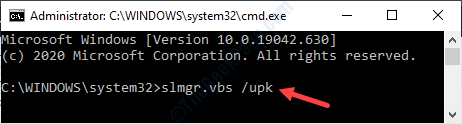
Bu, lisans anahtarını bilgisayarınızdan kaldıracaktır.
4. Anahtarı kaldırmış olabilirsiniz. Ancak, sistem kayıt defterinizde kalan anahtarın bazı izleri hala var.
Anahtarın kayıt defterindeki izlerini silmek için, bu kodu CMD ekranına yazın veya kopyalayıp yapıştırın ve Giriş.
slmgr.vbs /cpky
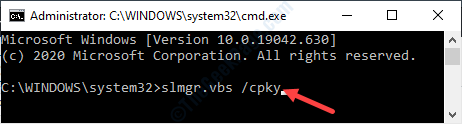
Enter tuşuna basar basmaz bu mesajı göreceksiniz 'Ürün anahtarı formu kayıt defteri başarıyla temizlendi.‘
Bu şekilde anahtarı bilgisayarınızdan kaldırdınız. Artık bu 25 haneli anahtarı istediğiniz başka bir makinede kullanabilirsiniz.
Lisans anahtarı başka bir makinede nasıl kullanılır?
Lisans anahtarınızı etkinleştirmenin iki kolay yolu vardır.
Yöntem 1 -
1. Sisteminize giriş yaptıktan sonra Ayarlar penceresini açın.
2. Ardından, “Güncelleme ve Güvenlik"ayarları.

3. Sol tarafta, “aktivasyon“.
4. Ardından, sağ tarafta 'Ürün anahtarını güncelle'yi arayın. Sadece " üzerine tıklayınÜrün anahtarını değiştir“.
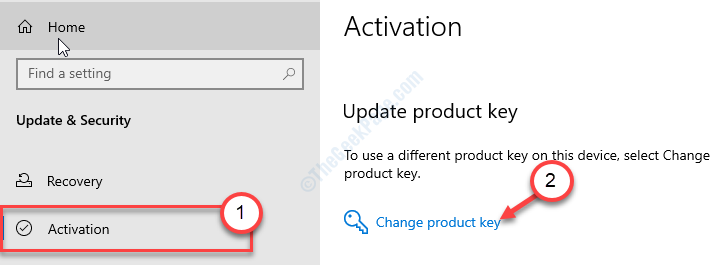
5. Şimdi, panele 25 haneli anahtarı girmeniz yeterlidir.
6. Tıklamak "Sonraki“.
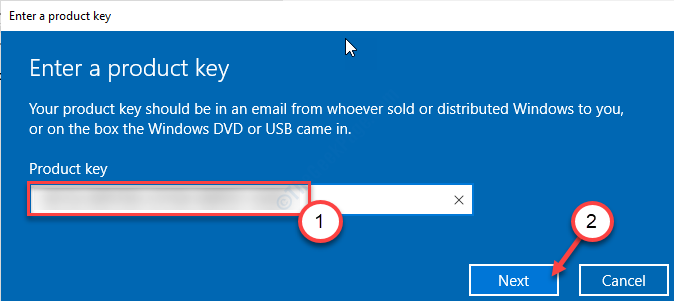
Talimatları izleyin ve Windows'unuz hemen etkinleştirilecektir.
Yöntem 2 –
Normal yöntem herhangi bir hata mesajı alırsa, aynısını sizin için yapmak için CMD'yi kullanabilirsiniz.
1. Basitçe basın Windows tuşu+S. Yazmak "cmd” arama kutusunda.
2. Bundan sonra, " üzerine sağ tıklayınKomut istemi” ve “ üzerine tıklayınYönetici olarak çalıştır“.

3. Terminal ekranınızda göründüğünde, kopyalayıp yapıştırın ve bu kodu değiştirin ve Giriş.
slmgr /ipk 25 haneli Lisans Kimliği
'25 basamaklı Lisans Kimliğini' lisans anahtarınızla değiştirin. Örnek- Lisans kimliğiniz – 'VK7JG-NPHTM-C97JM-9MPGT-3V66T' ise, kod
slmgr /ipk VK7JG-NPHTM-C97JM-9MPGT-3V66T

'Ürün anahtarı başarıyla yüklendi...' mesajının göründüğünü göreceksiniz.
4. Kodu doğrulamak için bu kodu terminale yazın ve Giriş anahtar.
slmgr /dlv
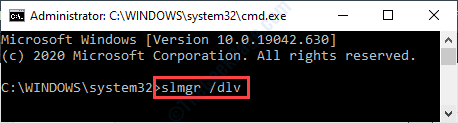
Birkaç saniye bekleyin.
Windows Komut Dosyası Ana Bilgisayarı penceresi görünecektir. 'Lisans Durumu'nu kontrol edin. Olmalı 'lisanslı' bu, Windows 10'unuzun uygun şekilde lisanslandığı anlamına gelir.
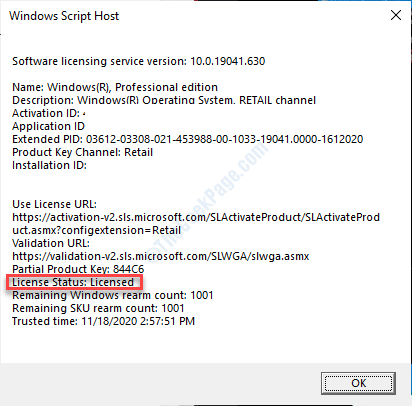
Bu kadar! Bu şekilde lisans anahtarını bir makineden diğerine kolayca aktarabilirsiniz.

